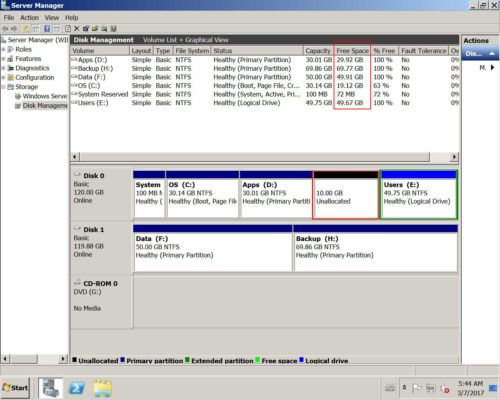Как расширить диск C без потери данных?
Когда система C полностью заполнен or не хватает местаВы можете расширить раздел на сокращение других дисковНе нужно начинать с нуля. Однако многие люди не знают, как расширить диск C: или системный раздел, поэтому здесь я хочу дать полное решение и подробные инструкции по расширению диска C в Windows 10/8/7 / Vista / XP и Server 2016/2012. / 2008/2003 (R2).
Перед тем как это сделать, я предлагаю узнать больше о свободном месте на жестком диске, чтобы вы поняли, как проще расширить диск.
Введение свободного места на диске
Свободное пространство называется либо нераспределенным, либо неиспользуемым пространством.
Незанятое пространство это логическое пространство на жестком диске, на которое операционная система может записывать. Другими словами, это противоположность «выделенному» пространству, в которое операционная система уже записала файлы.
Если операционная система записывает файл в определенное пространство на жестком диске, эта часть диска теперь «выделена», поскольку файл использует это пространство, и никакие другие файлы не могут быть записаны в этот раздел. Если этот файл удален, то эту часть жесткого диска больше не нужно «выделять», она становится нераспределенной. Это означает, что теперь в это место можно перезаписывать новые файлы.
Неиспользуемое пространство - это пустая область на одном диске, которая может использоваться для хранения файлов. Короче говоря, если свободное пространство не принадлежит ни одному диску, это Нераспределенное пространство, в противном случае это неиспользуемое пространство.
Как расширить диск C со свободным пространством
Пока на том же диске есть свободное место, вы можете легко расширить диск C, независимо от того, является ли это нераспределенным или неиспользуемым пространством. Обратите внимание: для расширения диска C можно использовать только свободное место на том же диске. Никакое программное обеспечение не может изменить размер разделов за пределы физического жесткого диска.
Шаг 1: Скачать NIUBI Partition Editor, щелкните правой кнопкой мыши D: диск и выберите «Resize/Move Volume».
Шаг 2: Во всплывающем окне перетащите оставил граница правота генерировать свободное нераспределенное пространство.

Нажмите OK и обратно в главное окно, где за диском C: создано 20 ГБ незанятого пространства.
Шаг 3: Щелкните правой кнопкой мыши C привод и выберите «Resize/Move VolumeСнова во всплывающем окне перетащите правую граница правота удерживать нераспределенное пространство.

Нажмите OK и обратно в главное окно, где диск C увеличен до 60 ГБ, удерживая 20 ГБ свободного места из D. Нажмите Применить вверху слева выполнить, готово!